Upute za gledanje Apple Music Replay 2023
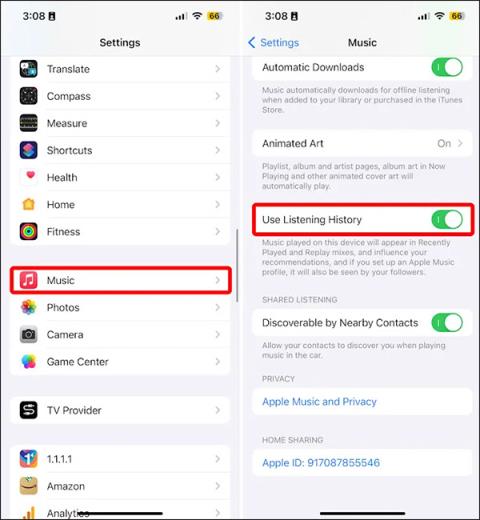
Da se osvrnete na 1 godinu slušanja glazbe na Apple Musicu, značajka Apple Music Replay 2023 će sažeti svo vrijeme koje ste proveli uz glazbu.
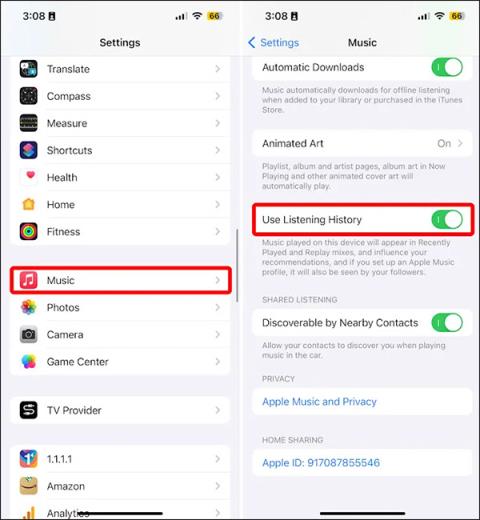
Da se osvrnemo na 1 godinu slušanja glazbe na Apple Musicu, značajka Apple Music Replay 2023 će sažeti svo vrijeme koje ste proveli na glazbi, koje pjesme često slušate u aplikaciji i koje izvođače često slušamo. na Apple Musicu. Uglavnom, značajka Apple Music Replay 2023 prilično je slična Spotify Wrapped 2023 . U nastavku je vodič za gledanje Apple Music Replay 2023.
Kako gledati Apple Music Replay 2023
Korak 1:
Najprije morate provjeriti je li opcija Koristi povijest slušanja uključena na vašem telefonu. Idite na Postavke, odaberite Glazba i zatim aktivirajte Koristi povijest slušanja za korištenje povijesti slušanja glazbe u aplikaciji.
Korak 2:
Zatim korisnici pristupaju donjoj web stranici kako bi pristupili donjoj vezi.
Sada kliknite Skoči za nastavak. Zatim unesite svoj Apple ID za pristup.
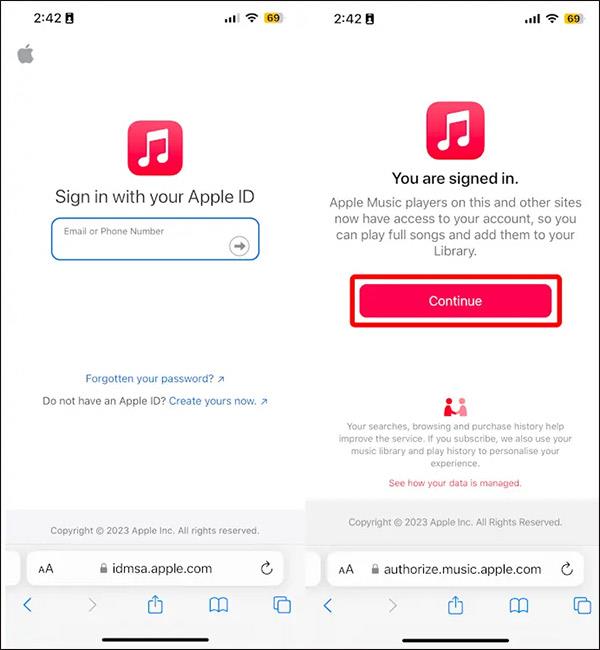
Korak 3:
Zatim korisnik klikne na Play Your Highlight Reel i tada ćete vidjeti sve statistike slušanja glazbe koje izvodi Apple Music Replay 2023.
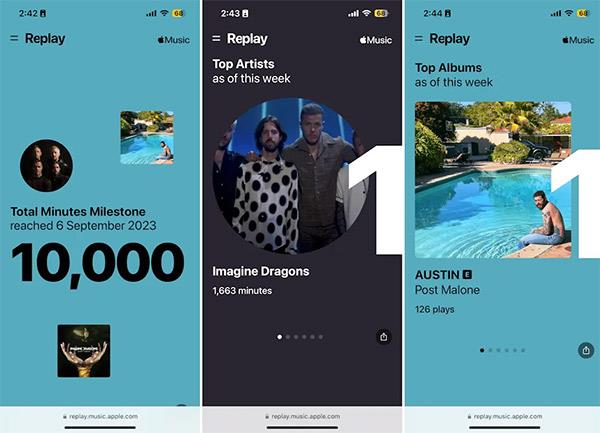
Korak 4:
Kako biste ponovno slušali svoje omiljene pjesme, pomaknite se dolje i kliknite Otvori u Apple Musicu . Zatim ćete biti preusmjereni na aplikaciju Apple Music na vašem iPhone uređaju. Ovdje ćete vidjeti popis za reprodukciju Replay 2023 prikazan s pjesmama.
Dodirnite ikonu plus u gornjem desnom kutu za dodavanje popisa pjesama u Apple Music Library.
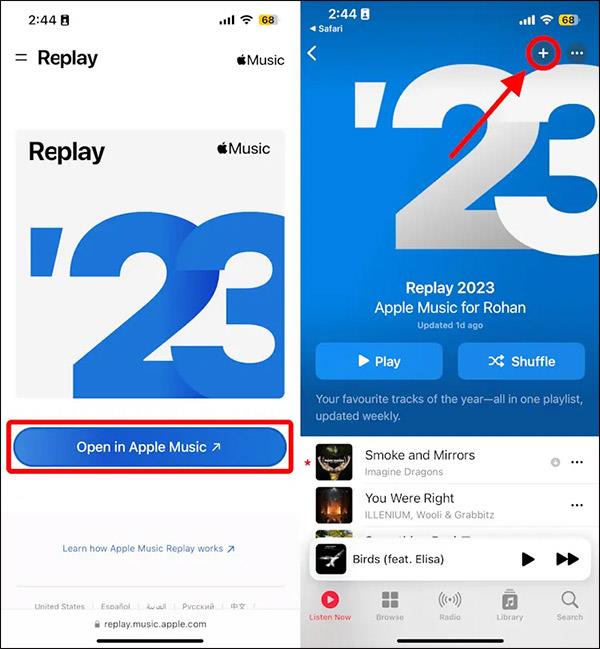
Tako možemo lakše pregledati popis za reprodukciju ili podijeliti popis za reprodukciju Apple Music Replay 2023 s drugima.
Provjera zvuka je mala, ali vrlo korisna značajka na iPhone telefonima.
Aplikacija Fotografije na iPhoneu ima značajku uspomena koja stvara zbirke fotografija i videozapisa s glazbom poput filma.
Apple Music iznimno je narastao otkako je prvi put lansiran 2015. Do danas je to druga najveća svjetska platforma za streaming glazbe koja se plaća nakon Spotifyja. Osim glazbenih albuma, Apple Music također je dom tisućama glazbenih videa, 24/7 radio postaja i mnogih drugih usluga.
Ako želite pozadinsku glazbu u svojim videozapisima, ili točnije, snimite pjesmu koja svira kao pozadinsku glazbu za video, postoji izuzetno jednostavno rješenje.
Iako iPhone uključuje ugrađenu aplikaciju Vrijeme, ponekad ne pruža dovoljno detaljnih podataka. Ako želite nešto dodati, postoji mnogo opcija u App Storeu.
Osim dijeljenja fotografija iz albuma, korisnici mogu dodavati fotografije u zajedničke albume na iPhoneu. Možete automatski dodavati fotografije u dijeljene albume bez ponovnog rada iz albuma.
Postoje dva brža i jednostavnija načina za postavljanje odbrojavanja/tajmera na vašem Apple uređaju.
App Store sadrži tisuće sjajnih aplikacija koje još niste isprobali. Uobičajeni pojmovi za pretraživanje možda neće biti korisni ako želite otkriti jedinstvene aplikacije, a nije zabavno upustiti se u beskrajno listanje s nasumičnim ključnim riječima.
Blur Video je aplikacija koja zamućuje scene ili bilo koji sadržaj koji želite na svom telefonu kako biste nam pomogli da dobijemo sliku koja nam se sviđa.
Ovaj članak će vas uputiti kako instalirati Google Chrome kao zadani preglednik na iOS 14.









